- Windows 10 में nvlddmkm क्रैश एक BSOD त्रुटि है जो इस ऑपरेटिंग सिस्टम और एक NVIDIA GPU का उपयोग करने वाले लोगों द्वारा सामना की जाती है।
- समाधान की एक श्रृंखला का उपयोग करके कोड वीडियो tdr विफलता nvlddmkm.sys त्रुटि को रोकें।
- यह एक नीली स्क्रीन त्रुटि है जिसे हल किया जा सकता है यदि आप सुनिश्चित करते हैं कि आप इस गाइड की जांच करते हैं।
- ग्राफिक कार्ड ड्राइवरों के लिए ब्लू स्क्रीन त्रुटि के बारे में समस्या का समाधान करें और हमें एक टिप्पणी छोड़ दें।

- रेस्टोरो पीसी रिपेयर टूल डाउनलोड करें जो पेटेंट प्रौद्योगिकी के साथ आता है (पेटेंट उपलब्ध यहां).
- क्लिक स्कैन शुरू करें Windows समस्याएँ ढूँढ़ने के लिए जो PC समस्याओं का कारण हो सकती हैं।
- क्लिक सभी की मरम्मत आपके कंप्यूटर की सुरक्षा और प्रदर्शन को प्रभावित करने वाली समस्याओं को ठीक करने के लिए
- रेस्टोरो द्वारा डाउनलोड किया गया है 0 इस महीने पाठकों।
एक सामान्य ब्लू स्क्रीन त्रुटि है जिसे वीडियो टीडीआर विफलता nvlddmkm.sys के रूप में जाना जाता है। विंडोज 10 ऑपरेटिंग सिस्टम और एनवीडिया जीपीयू दोनों के उपयोगकर्ताओं को इस त्रुटि का सामना करना पड़ सकता है।
यदि आप इस नीली स्क्रीन को देख रहे हैं, तो आपको यह जानकर प्रसन्नता होगी कि ऐसे समाधान हैं जिनका उपयोग करके आप समस्या का समाधान कर सकते हैं।
इस लेख में, आपको इस त्रुटि के लिए सर्वोत्तम समाधान मिलेंगे। सबसे पहले, आइए चर्चा करें कि वास्तव में क्या है video_tdr_failure त्रुटि और इसके कारण क्या हैं।
TDR में T का मतलब टाइमआउट है, D का मतलब डिटेक्शन है, और R का मतलब रिकवरी है। Video_TDR फ़ंक्शन को मौत की नीली स्क्रीन को होने से रोकने के लिए डिज़ाइन किया गया है।
यह आपके ड्राइवरों या GPU को रीसेट करके करता है यदि कोई त्रुटि या अस्वाभाविक रूप से लंबी देरी होती है। इसलिए, अगर कोई Video_TDR_Failure है, तो मौत की नीली स्क्रीन दिखाई देगी।
त्रुटि nvlddmkm.sys आपके एनवीडिया के डिस्प्ले ड्राइवर से संबंधित एक समस्या है चित्रोपमा पत्रक.
सौभाग्य से, ऐसे कई समाधान हैं जो समस्या को हल करने में आपकी सहायता कर सकते हैं। यदि नीचे दिए गए समाधानों में से कोई एक समस्या का समाधान नहीं करता है, तो आप दूसरा प्रयास कर सकते हैं।
चूंकि त्रुटि के कई संभावित कारण हैं, इसलिए कई संभावित सुधार भी हैं।
मैं विंडोज 10 पर वीडियो टीडीआर विफलता को कैसे ठीक कर सकता हूं?
- किसी भी नए विंडोज अपडेट की जांच करें
- अपने ग्राफ़िक्स कार्ड के ड्राइवरों के लिए अपडेट देखें
- अपने ग्राफिक्स कार्ड ड्राइवरों को फिर से स्थापित करें
1. किसी भी नए विंडोज अपडेट की जांच करें
- खोलने के लिए विंडोज की दबाएं शुरुआत की सूची।
- खोलने के लिए गियर आइकन दबाएं समायोजन.
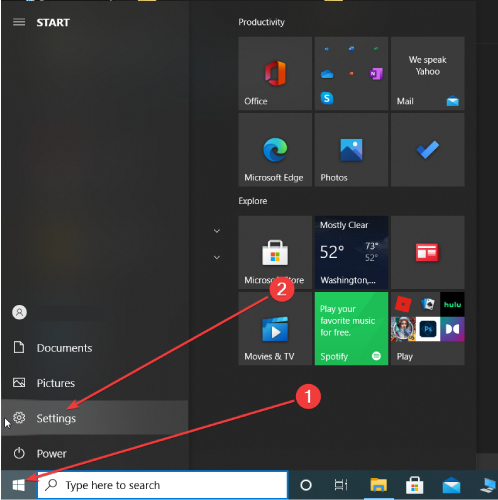
- पर क्लिक करें विंडोज़ अपडेट टैब।
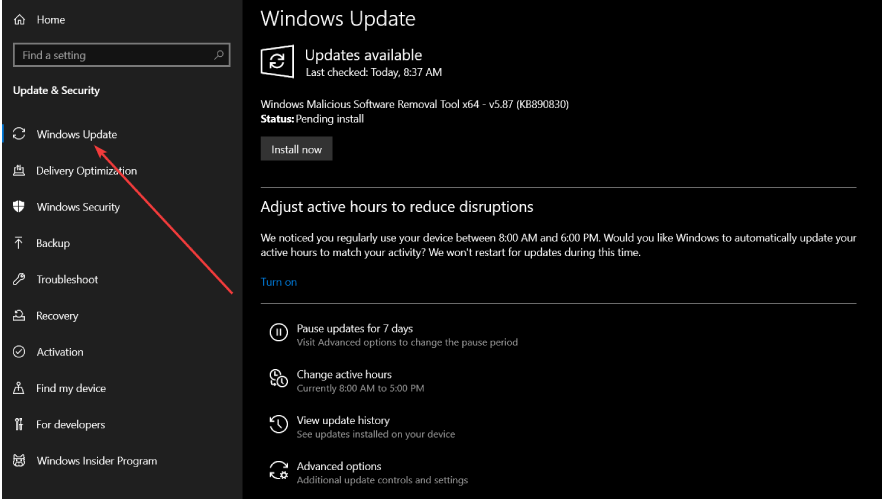
- पर क्लिक करें अद्यतन के लिए जाँच विकल्प।
- यदि उपलब्ध हो तो अपडेट लागू करें।
आमतौर पर, विंडोज 10 ओएस का उपयोग करने वाले कंप्यूटर एक नया जारी होने पर स्वचालित रूप से अपडेट हो जाएंगे।
फिर भी, यह देखने के लिए मैन्युअल रूप से जांचना हमेशा एक अच्छा विचार है कि आपके पास नवीनतम विंडोज अपडेट है या नहीं।
अपने एनवीडिया जीपीयू ड्राइवरों को सुचारू रूप से चलाने के लिए अपने विंडोज को अपडेट रखना आवश्यक है। अपडेट भी कभी-कभी सुधारों के साथ आते हैं जो त्रुटियों या बग को हल करते हैं।
यदि आप सेटिंग ऐप नहीं खोल सकते हैं, पढ़ना एक लेख जो उस मुद्दे को जल्दी हल करता है।
2. अपने ग्राफ़िक्स कार्ड के ड्राइवरों के लिए अपडेट देखें
- दबाएँ खिड़कियाँ कुंजी + आर के लिये Daud, और टाइप करें dxdiag खोज बॉक्स में।
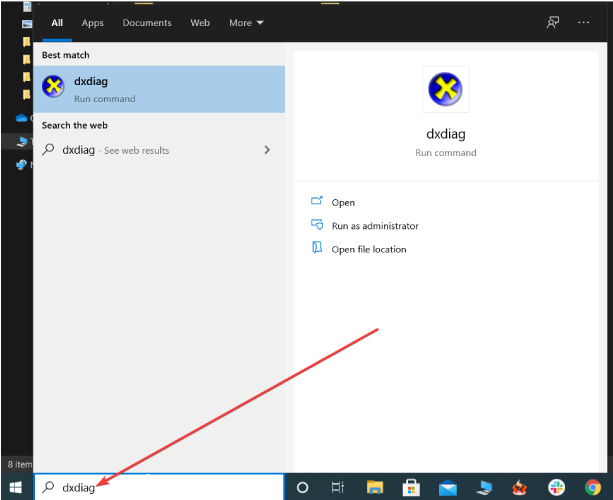
- दबाएँ दर्ज, पर नेविगेट करें प्रदर्शन टैब, और अपने GPU के बारे में विवरण सत्यापित करें।
- पर नेविगेट करें प्रणाली टैब करें और अपने ऑपरेटिंग सिस्टम के बारे में विवरण सत्यापित करें।
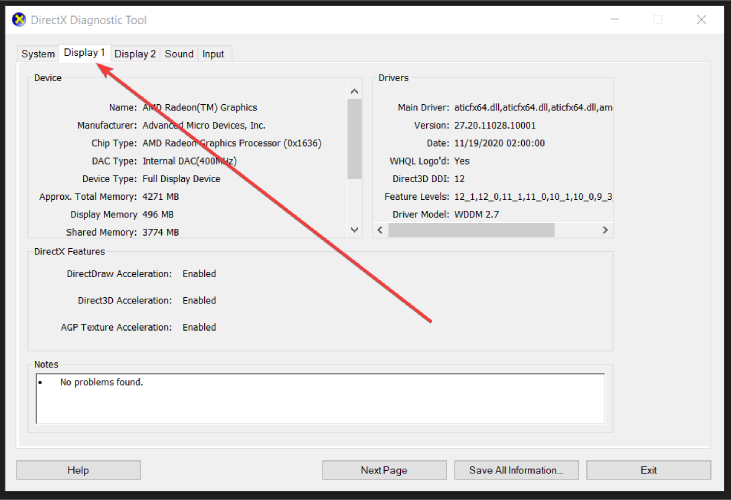
- NVIDIA वेबसाइट पर जाएं और अपने ग्राफिक्स कार्ड के लिए नवीनतम ड्राइवर डाउनलोड करें।
- NVIDIA वेबसाइट से सूची से नवीनतम ड्राइवरों का चयन करें और उन्हें डाउनलोड करें।
- अपने ग्राफ़िक्स कार्ड के लिए आवश्यक अपडेट चुनें, सहमत हों और उन्हें डाउनलोड करें।
- उन्हें स्थापित करें और अपने कंप्यूटर को पुनरारंभ करें।
- सत्यापित करें कि क्या समस्या गायब हो गई है।
संभावित त्रुटियों का पता लगाने के लिए सिस्टम स्कैन चलाएँ

डाउनलोड रेस्टोरो
पीसी मरम्मत उपकरण

क्लिक स्कैन शुरू करें विंडोज मुद्दों को खोजने के लिए।

क्लिक सभी की मरम्मत पेटेंट प्रौद्योगिकियों के साथ मुद्दों को ठीक करने के लिए।
सुरक्षा समस्याओं और मंदी का कारण बनने वाली त्रुटियों का पता लगाने के लिए रेस्टोरो मरम्मत उपकरण के साथ एक पीसी स्कैन चलाएं। स्कैन पूरा होने के बाद, मरम्मत प्रक्रिया क्षतिग्रस्त फाइलों को ताजा विंडोज फाइलों और घटकों के साथ बदल देगी।
स्वाभाविक रूप से, आप देखना चाहेंगे कि आपका ग्राफिक्स कार्ड भी अद्यतित है या नहीं। वास्तव में, अधिकांश समय त्रुटि पुराने ड्राइवर के कारण होती है।
इस समाधान का उपयोग किया जाना चाहिए यदि आप नहीं जानते कि आपका कंप्यूटर किस ग्राफिक्स कार्ड का उपयोग करता है। एक बार जब आप दूसरे चरण से यह जानकारी प्राप्त कर लेते हैं, तो आप जानते हैं कि क्या डाउनलोड करना है।
NVIDIA वेबसाइट में प्रवेश करने के बाद, हम आपको केवल प्रमाणित या अनुशंसित अपडेट डाउनलोड करने की सलाह देते हैं। आपको उन लोगों से बचना चाहिए जो अभी भी बीटा विकास चरण में हैं।
सौभाग्य से, अपने ड्राइवरों को अपडेट करना बहुत आसान है। लेख पढ़ें यदि आपको विस्तृत निर्देशों की आवश्यकता है कि कैसे करें अपने ग्राफिक्स ड्राइवर को अपडेट करें.
तृतीय-पक्ष सॉफ़्टवेयर भी है जो उपयोगकर्ताओं के लिए अपने ड्राइवरों को अपडेट रखना आसान बनाता है। उन्हें मैन्युअल रूप से अपडेट करने का एक विकल्प एक विशिष्ट सॉफ़्टवेयर का उपयोग करना है।
 यदि आप एक गेमर, फोटो/वीडियो निर्माता हैं, या आप किसी भी प्रकार के गहन दृश्य वर्कफ़्लो से प्रतिदिन निपटते हैं तो आप पहले से ही अपने ग्राफिक्स कार्ड (जीपीयू) के महत्व को जानते हैं।यह सुनिश्चित करने के लिए कि सब कुछ सुचारू रूप से चलता है और किसी भी प्रकार की GPU ड्राइवर त्रुटियों से बचने के लिए, पूर्ण का उपयोग करना सुनिश्चित करें ड्राइवर अपडेट सहायक जो आपकी समस्याओं को केवल कुछ क्लिक के साथ हल करेगा, और हम दृढ़ता से अनुशंसा करते हैं ड्राइवर फिक्स.अपने ड्राइवरों को सुरक्षित रूप से अपडेट करने के लिए इन आसान चरणों का पालन करें:
यदि आप एक गेमर, फोटो/वीडियो निर्माता हैं, या आप किसी भी प्रकार के गहन दृश्य वर्कफ़्लो से प्रतिदिन निपटते हैं तो आप पहले से ही अपने ग्राफिक्स कार्ड (जीपीयू) के महत्व को जानते हैं।यह सुनिश्चित करने के लिए कि सब कुछ सुचारू रूप से चलता है और किसी भी प्रकार की GPU ड्राइवर त्रुटियों से बचने के लिए, पूर्ण का उपयोग करना सुनिश्चित करें ड्राइवर अपडेट सहायक जो आपकी समस्याओं को केवल कुछ क्लिक के साथ हल करेगा, और हम दृढ़ता से अनुशंसा करते हैं ड्राइवर फिक्स.अपने ड्राइवरों को सुरक्षित रूप से अपडेट करने के लिए इन आसान चरणों का पालन करें:
- DriverFix डाउनलोड और इंस्टॉल करें.
- सॉफ्टवेयर लॉन्च करें।
- अपने सभी दोषपूर्ण ड्राइवरों का पता लगाने के लिए DriverFix की प्रतीक्षा करें।
- एप्लिकेशन अब आपको उन सभी ड्राइवरों को दिखाएगा जिनके पास समस्याएं हैं, और आपको केवल उन लोगों का चयन करने की आवश्यकता है जिन्हें आप ठीक करना चाहते हैं।
- एप्लिकेशन को नवीनतम ड्राइवरों को डाउनलोड और इंस्टॉल करने के लिए प्रतीक्षा करें।
- पुनः आरंभ करें परिवर्तनों को प्रभावी करने के लिए आपका पीसी।

ड्राइवर फिक्स
अपने ड्राइवरों के बारे में चिंता किए बिना आपको उनके प्रदर्शन के शिखर पर GPU रखें।
बेवसाइट देखना
अस्वीकरण: कुछ विशिष्ट कार्यों को करने के लिए इस कार्यक्रम को मुफ्त संस्करण से अपग्रेड करने की आवश्यकता है।
3. अपने ग्राफिक्स कार्ड ड्राइवर को फिर से स्थापित करें
- विंडोज को सेफ मोड में खोलें, और नेविगेट करें डिवाइस मैनेजर.
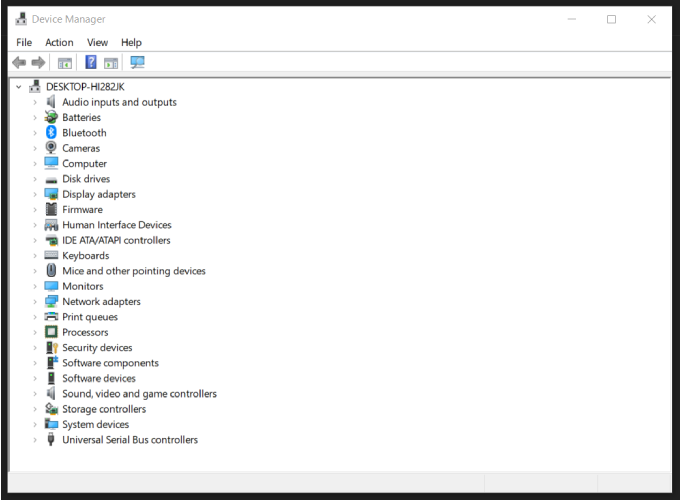
- का चयन करें डिस्प्ले एडेप्टर अनुभाग, राइट-क्लिक करें और अपने ग्राफ़िक्स कार्ड ड्राइवर की स्थापना रद्द करें।
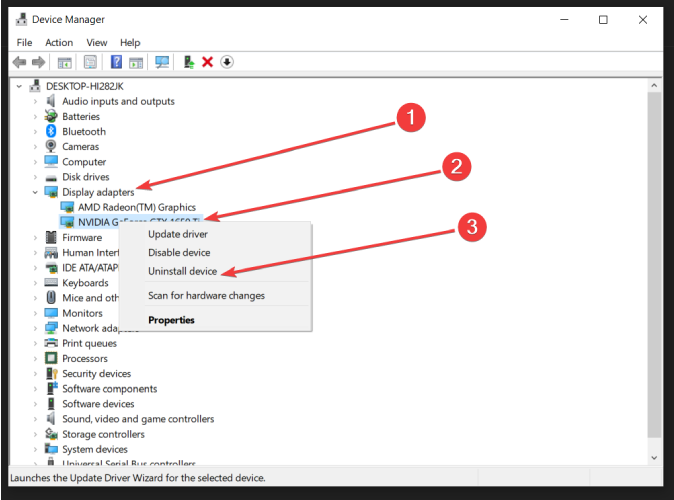
- चुनते हैं इस डिवाइस के लिए ड्राइवर सॉफ़्टवेयर हटाएं, और क्लिक करें ठीक है.
- अपने GPU के लिए नवीनतम ड्राइवर डाउनलोड करें और अपडेट करें।
- के लिए जाओ
सी:/विंडोज/सिस्टम32/ड्राइवर, पता लगाएँ nvlddmkm.sys और इसका नाम बदलें nvlddmkm.sys.old. - सर्च बार में कमांड प्रॉम्प्ट टाइप करें, और Run as एडमिनिस्ट्रेटर चुनें।
- में टाइप करें exe nvlddmkm.sy_nvlddmkm.sys एक नया बनाने के लिए nvlddmkm.sys फ़ाइल।
- C ड्राइव पर जाएं और इस फाइल को NVIDIA फोल्डर में खोजें।
- इसे कॉपी करें
सी:/विंडोज/सिस्टम32/ड्राइवरअनुभाग।
- अपने कंप्यूटर को पुनरारंभ।
आपके ड्राइवरों का एक क्लीन रीइंस्टॉल भी दूषित फाइलों को ठीक से काम करने वाली फाइलों से बदल देगा। इससे पहले कि हम शुरू करें, अपने कंप्यूटर को पुनरारंभ करें सुरक्षित मोड.
इसलिए यदि आपके ग्राफिक्स कार्ड के ड्राइवर को अपडेट करने से भी समस्या ठीक नहीं होती है, तो आपको अपने ड्राइवरों को पूरी तरह से पुनर्स्थापित करने की आवश्यकता हो सकती है।
इसके पीछे तर्क यह है कि टीडीआर की विफलता दूषित फाइलों के कारण हो सकती है।
आप भ्रष्ट फ़ाइलों को उपयोग करके सुधार सकते हैं समर्पित तृतीय-पक्ष उपकरण.
यदि आपको एक व्यवस्थापक के रूप में कमांड प्रॉम्प्ट तक पहुँचने में समस्या हो रही है, तो आप बेहतर परामर्श कर सकते हैं aविशेष गाइड.
आप वहां जाएं, हम आशा करते हैं कि इन तीन समाधानों में से एक ने आपको विंडोज 10 पर कष्टप्रद video_tdr_failure (nvlddmkm.sys) त्रुटि को ठीक करने में मदद की।
हमेशा की तरह, यदि आप इस समस्या को ठीक करने के लिए अन्य वर्कअराउंड में आते हैं, तो आप नीचे दी गई टिप्पणियों में समस्या निवारण चरणों को सूचीबद्ध करके विंडोज समुदाय की मदद कर सकते हैं।
 अभी भी समस्याएं आ रही हैं?उन्हें इस टूल से ठीक करें:
अभी भी समस्याएं आ रही हैं?उन्हें इस टूल से ठीक करें:
- इस पीसी मरम्मत उपकरण को डाउनलोड करें TrustPilot.com पर बढ़िया रेटिंग दी गई है (इस पृष्ठ पर डाउनलोड शुरू होता है)।
- क्लिक स्कैन शुरू करें Windows समस्याएँ ढूँढ़ने के लिए जो PC समस्याओं का कारण हो सकती हैं।
- क्लिक सभी की मरम्मत पेटेंट प्रौद्योगिकियों के साथ मुद्दों को ठीक करने के लिए (हमारे पाठकों के लिए विशेष छूट)।
रेस्टोरो द्वारा डाउनलोड किया गया है 0 इस महीने पाठकों।
लगातार पूछे जाने वाले प्रश्न
टीडीआर या टाइमआउट डिटेक्शन एंड रिकवरी एक विंडोज ओएस फीचर है जो संभावित समस्याओं का पता लगाने के लिए आपके ग्राफिक्स कार्ड के व्यवहार की निगरानी करता है। यदि उपकरण किसी समस्या का पता लगाता है, तो यह स्वचालित रूप से कार्ड को रीसेट कर देगा।
वीडियो टीडीआर विफलताओं इंगित करें कि आपके कंप्यूटर के ग्राफिक्स कार्ड ने प्रतिक्रिया देना बंद कर दिया है और ओएस को ड्राइवर को पुनरारंभ करके इसे रीसेट करना पड़ा।
TdrDelay एक सेटिंग है जो निर्दिष्ट करती है कि GPU कब तक GPU अनुसूचक से पूर्व-खाली अनुरोध में देरी कर सकता है। डिफ़ॉल्ट रूप से, TDR विलंब 2 सेकंड पर सेट होता है, लेकिन उपयोगकर्ता इन सेटिंग्स को बदल सकते हैं।
विंडोज 10 पर टीडीआर मुद्दों को ठीक करने के लिए, नवीनतम विंडोज 10 ओएस अपडेट इंस्टॉल करें, नवीनतम जीपीयू ड्राइवर अपडेट इंस्टॉल करें और अपने ग्राफिक्स कार्ड ड्राइवरों को फिर से इंस्टॉल करें।

![FIX: विंडोज 10 पर ग्रीन स्क्रीन ऑफ डेथ [क्रैश]](/f/039a322221d8b6f340e5fa2aced892c4.webp?width=300&height=460)
